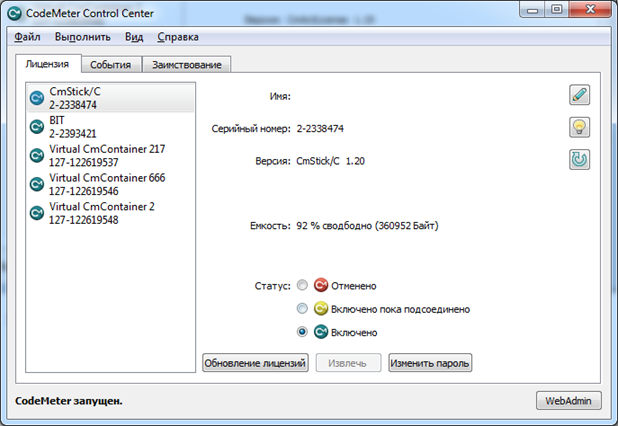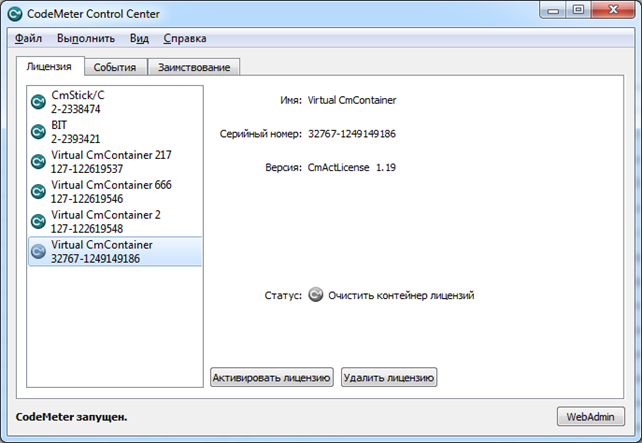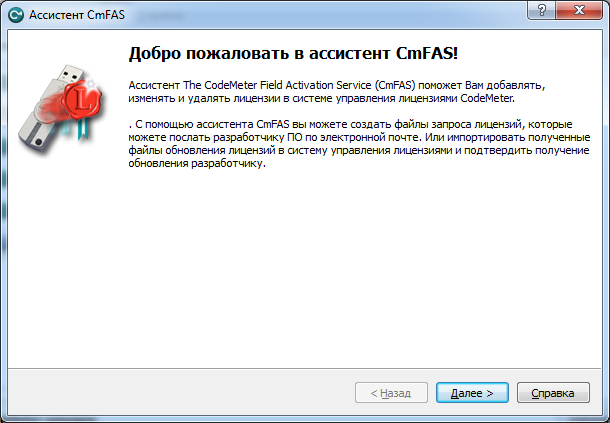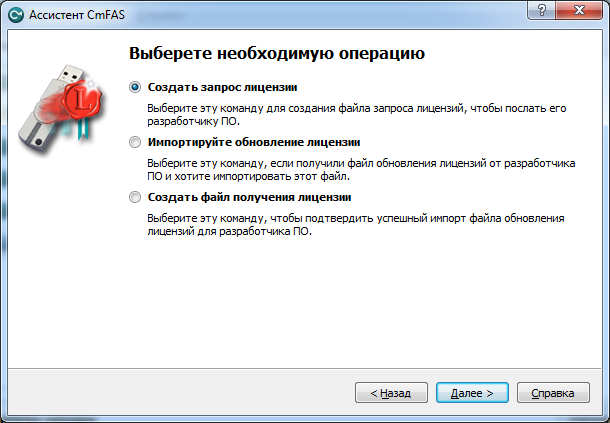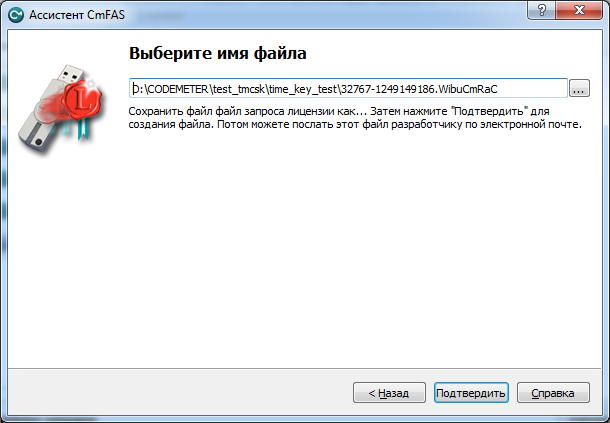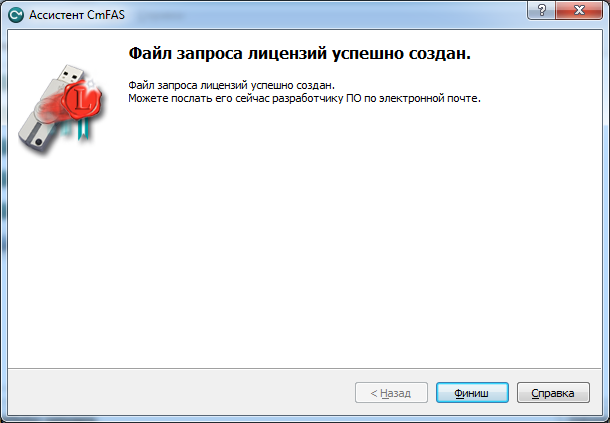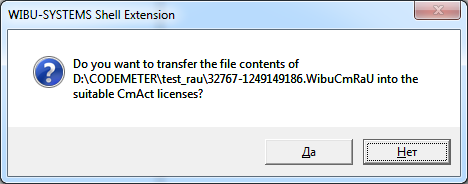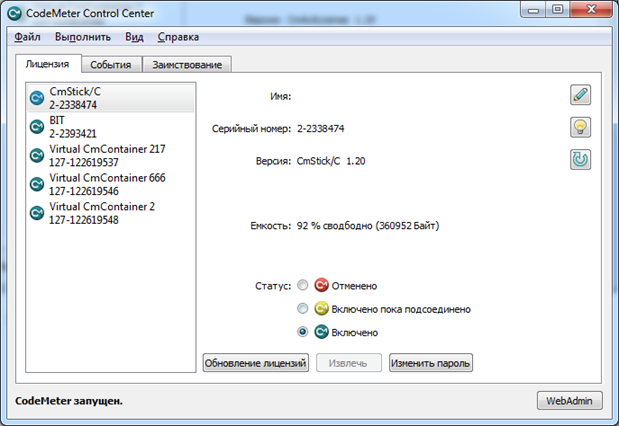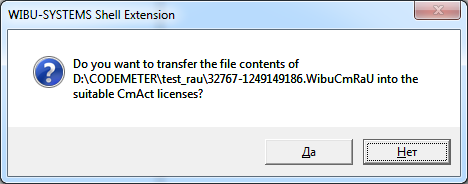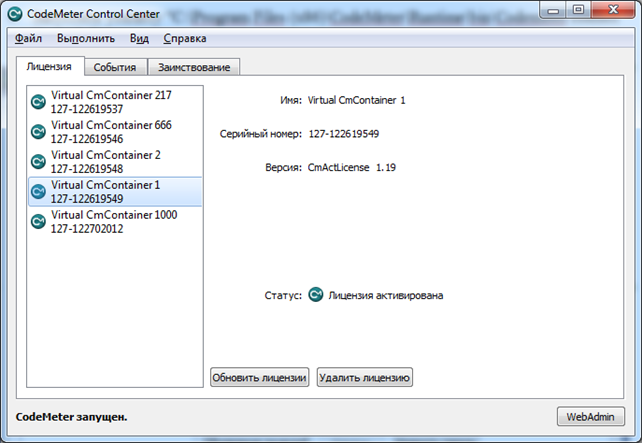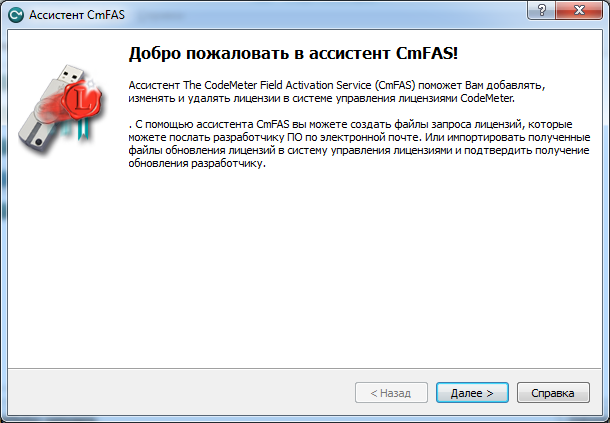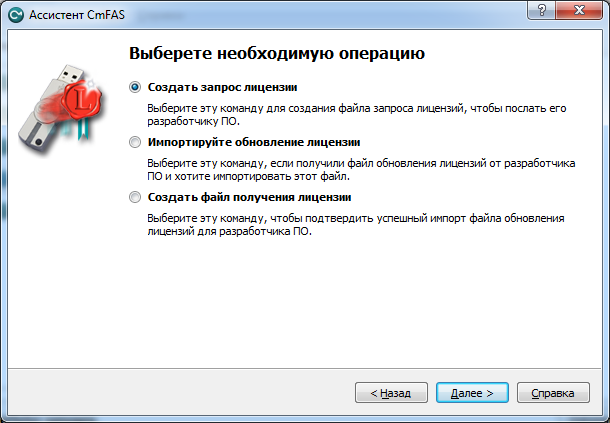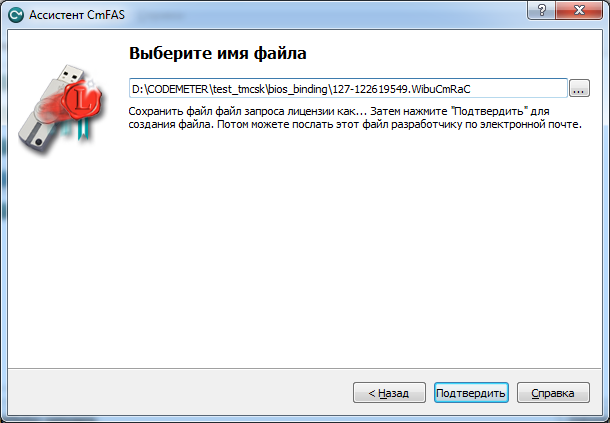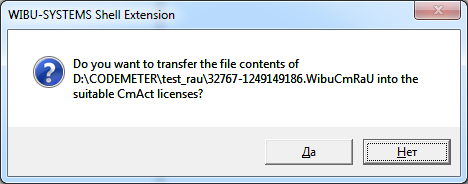Удаленная прошивка ключа Codemeter (Архив) — различия между версиями
(Новая страница: «'''Удаленная прошивка ключа Codemeter''' — это процесс обновления памяти софтверного ключа Codem…») |
|||
| Строка 1: | Строка 1: | ||
| − | '''Удаленная прошивка ключа Codemeter''' — это процесс обновления памяти софтверного ключа Codemeter удаленно. Весь процесс | + | '''Удаленная прошивка ключа Codemeter''' — это процесс обновления памяти софтверного ключа Codemeter удаленно. Весь процесс проходит при использовании электронной почты и утилиты Codemeter control Center. |
== Утилита Codemeter control Center == | == Утилита Codemeter control Center == | ||
| − | Утилита Codemeter control Center — это инструмент, который потребуется для проведения процедуры прошивки. Утилита находится в папке, в которую установлен сервер Codemeter (по умолчанию — {{путь|C:\Program Files (x86)\CodeMeter\Runtime\bin\Codemeter control Center}} ). | + | Утилита Codemeter control Center — это инструмент, который потребуется Вам для проведения процедуры прошивки. Утилита находится в папке, в которую установлен сервер Codemeter (по умолчанию — {{путь|C:\Program Files (x86)\CodeMeter\Runtime\bin\Codemeter control Center}} ). |
| − | Убедитесь | + | Убедитесь, что она действительно есть. Если ее нет, то вероятнее всего Вы открыли папку не на том компьютере, на котором работает сервер Codemeter или сервер не установлен на данном компьютере. |
== Регистрационная информация == | == Регистрационная информация == | ||
| − | Чтобы удаленно прошить ключ, [[Отдел технической поддержки| | + | Чтобы удаленно прошить ключ, [[Отдел технической поддержки|отделу технической поддержки]] требуется регистрационная информация о Вашей диспетчерской. Регистрационную информацию рекомендуется отправлять по форме, указанной ниже: |
| + | |||
<pre> | <pre> | ||
| Строка 16: | Строка 17: | ||
</pre> | </pre> | ||
| − | Например | + | Например: |
<pre> | <pre> | ||
Название службы такси: Такси "Поскакали" | Название службы такси: Такси "Поскакали" | ||
| Строка 23: | Строка 24: | ||
Причина: Первая активация ключа Codemeter | Причина: Первая активация ключа Codemeter | ||
</pre> | </pre> | ||
| − | Согласно этой форме создается файл лицензии | + | |
| + | Согласно этой форме создается файл лицензии (см. ниже). | ||
== Процедура активации ключа == | == Процедура активации ключа == | ||
| Строка 30: | Строка 32: | ||
=== Первая активация ключа === | === Первая активация ключа === | ||
| − | # | + | # Получите от сотрудников компании БИТ Мастер файл с расширением «wbb» (например, id1.wbb). |
| − | # | + | # Запустите утилиту Codemeter control Center ({{путь|C:\Program Files (x86)\CodeMeter\Runtime\bin\Codemeter control Center}}). Если утилита отсутствует на компьютере, скачайте установщик ''CodeMeterRuntime.exe'' отсюда: https://www.wibu.com/ru/po-polzovatelja.html . |
#:[[Файл:Запустить утилиту Codemeter control Center.png|center]] | #:[[Файл:Запустить утилиту Codemeter control Center.png|center]] | ||
| − | # | + | # Перетащите левой кнопкой мыши wbb-файл в окно "Лицензия". При это должна появиться новая лицензия с названием "Virtual CmContainer" и серийным номером. |
#:[[Файл:Codemeter control Center - новая лицензия.png|center]] | #:[[Файл:Codemeter control Center - новая лицензия.png|center]] | ||
| − | # | + | # Выделите эту лицензию и нажмите справа кнопку "Активировать лицензию". |
| − | # | + | # В открывшемся окне нажмите "Далее". |
#:[[Файл:Codemeter control Center - активация лицензии.png|center]] | #:[[Файл:Codemeter control Center - активация лицензии.png|center]] | ||
| − | # | + | # Выберите пункт "Создать запрос лицензии" и нажмите "Далее". |
#:[[Файл:Codemeter control Center - Создать запрос лицензии.png|center]] | #:[[Файл:Codemeter control Center - Создать запрос лицензии.png|center]] | ||
| − | # | + | # Нажмите "Подтвердить" (лучше всего оставить название файла, предлагаемое утилитой). |
#:[[Файл:Codemeter control Center - Подтвердить.png|center]] | #:[[Файл:Codemeter control Center - Подтвердить.png|center]] | ||
| − | # | + | # Нажмите "Финиш". |
#:[[Файл:Codemeter control Center - финиш.png|center]] | #:[[Файл:Codemeter control Center - финиш.png|center]] | ||
| − | # | + | # Полученный файл-запрос передайте сотрудникам компании БИТ Мастер. Для этого потребуется отправить электронное письмо на support@bitmaster.ru. |
| + | #:* Тема письма - "Активация ключа Codemeter для ИД" (замените "ИД" на Ваш ИД клиента). | ||
| + | #:* В тело письма вставьте заполненную форму регистрационной информации. | ||
| + | #:* Файл-запрос приложите к письму. | ||
| + | #: Отправьте сообщение на support@bitmaster.ru. При условии корректного заполнения формы Вам будет выслано ответное письмо в течение часа (в случае, когда отдел технической поддержки получает одновременно много задач на прошивку, это может занять больше времени). | ||
| + | # В ответное письмо будет вложен файл лицензии с расширением "WibuCmRaU". Его нужно запустить двойным щелчком мыши и нажать "Да" в открывшемся окне. | ||
#:[[Файл:Codemeter control Center - ответное письмо.png|center]] | #:[[Файл:Codemeter control Center - ответное письмо.png|center]] | ||
=== Повторная активация ключа (при замене комплектующих ПК и/или ОС) === | === Повторная активация ключа (при замене комплектующих ПК и/или ОС) === | ||
| − | # В случае если требуется замена комплектующих ПК и/или ОС (операционной системы) | + | # В случае если требуется замена комплектующих ПК и/или ОС (операционной системы), необходимо сохранить файл "WibuCmRaU", который был ранее Вами получен от сотрудников компании БИТ Мастер. |
| − | # Если файл WibuCmRaU был утерян, | + | # Если файл "WibuCmRaU" был утерян, отправьте запрос сотрудникам компании БИТ Мастер. Пример: "ИД700. После переустановки ОС был утерян файл лицензии, вышлите файл от последней прошивки ключа". |
| − | # После замены комплектующих ПК и/или ОС | + | # После замены комплектующих ПК и/или ОС запустите утилиту Codemeter control Center ({{путь|C:\Program Files (x86)\CodeMeter\Runtime\bin\Codemeter control Center}}). Если утилита отсутствует на компьютере, скачайте установщик ''CodeMeterRuntime.exe'' отсюда: https://www.wibu.com/ru/po-polzovatelja.html . |
#:[[Файл:Codemeter control Center - запуск утилиты.png|center]] | #:[[Файл:Codemeter control Center - запуск утилиты.png|center]] | ||
| − | # | + | # Запустите файл "WibuCmRaU" двойным щелчком мыши и нажмите "Да" в открывшемся окне. |
#:[[Файл:Codemeter control Center - запустить файл WibuCmRaU.png|center]] | #:[[Файл:Codemeter control Center - запустить файл WibuCmRaU.png|center]] | ||
| Строка 58: | Строка 65: | ||
Процедура удаленной прошивки состоит из нескольких шагов. | Процедура удаленной прошивки состоит из нескольких шагов. | ||
| − | # | + | # Запустите утилиту Codemeter control Center ({{путь|C:\Program Files (x86)\CodeMeter\Runtime\bin\Codemeter control Center}}). Если утилита отсутствует на компьютере, скачайте установщик ''CodeMeterRuntime.exe'' отсюда: https://www.wibu.com/ru/po-polzovatelja.html . |
#:[[Файл:Codemeter control Center - запуск утилиты удаленной прошивки.png|center]] | #:[[Файл:Codemeter control Center - запуск утилиты удаленной прошивки.png|center]] | ||
| − | # | + | # Во вкладке "Лицензия" выберите ключ, который нужно прошить и нажмите справа на кнопку "Обновить лицензии". |
| − | # | + | # В открывшемся окне нажмите "Далее". |
#: [[Файл:Codemeter control Center - обновить лицензии.png|center]] | #: [[Файл:Codemeter control Center - обновить лицензии.png|center]] | ||
| − | # | + | # Выберите пункт "Создать запрос лицензии" и нажмите "Далее". |
#:[[Файл:Codemeter control Center - создать запрос лицензии.png|center]] | #:[[Файл:Codemeter control Center - создать запрос лицензии.png|center]] | ||
| − | # | + | # Нажмите "Подтвердить" (лучше всего оставить название файла, предлагаемое утилитой). |
#:[[Файл:Codemeter control Center - подтвердить.png|center]] | #:[[Файл:Codemeter control Center - подтвердить.png|center]] | ||
| − | # | + | # Нажмите "Финиш". |
#:[[Файл:Codemeter control Center - финиш.png|center]] | #:[[Файл:Codemeter control Center - финиш.png|center]] | ||
| − | # | + | # Полученный файл-запрос передайте сотрудникам компании БИТ Мастер. Для этого потребуется отправить электронное письмо на support@bitmaster.ru. |
| + | #:* Тема письма - "Активация ключа Codemeter для ИД" (замените "ИД" на Ваш ИД клиента). | ||
| + | #:* В тело письма вставьте заполненную форму регистрационной информации. | ||
| + | #:* Файл-запрос приложите к письму. | ||
| + | #: Отправьте сообщение на support@bitmaster.ru. При условии корректного заполнения формы Вам будет выслано ответное письмо в течение часа (в случае, когда отдел технической поддержки получает одновременно много задач на прошивку, это может занять больше времени). | ||
| + | # В ответное письмо будет вложен файл лицензии с расширением "WibuCmRaU". Его нужно запустить двойным щелчком мыши и нажать "Да" в открывшемся окне. | ||
#: [[Файл:Codemeter control Center - удаленная прошивка.png|center]] | #: [[Файл:Codemeter control Center - удаленная прошивка.png|center]] | ||
Версия 08:46, 22 сентября 2015
Удаленная прошивка ключа Codemeter — это процесс обновления памяти софтверного ключа Codemeter удаленно. Весь процесс проходит при использовании электронной почты и утилиты Codemeter control Center.
Содержание
Утилита Codemeter control Center
Утилита Codemeter control Center — это инструмент, который потребуется Вам для проведения процедуры прошивки. Утилита находится в папке, в которую установлен сервер Codemeter (по умолчанию — C:\Program Files (x86)\CodeMeter\Runtime\bin\Codemeter control Center ).
Убедитесь, что она действительно есть. Если ее нет, то вероятнее всего Вы открыли папку не на том компьютере, на котором работает сервер Codemeter или сервер не установлен на данном компьютере.
Регистрационная информация
Чтобы удаленно прошить ключ, отделу технической поддержки требуется регистрационная информация о Вашей диспетчерской. Регистрационную информацию рекомендуется отправлять по форме, указанной ниже:
Название службы такси: ИД компании: Файл-запрос: Причина:
Например:
Название службы такси: Такси "Поскакали" ИД компании: 1465 Файл-запрос: Прикреплен к письму Причина: Первая активация ключа Codemeter
Согласно этой форме создается файл лицензии (см. ниже).
Процедура активации ключа
Процедура активации состоит из нескольких шагов.
Первая активация ключа
- Получите от сотрудников компании БИТ Мастер файл с расширением «wbb» (например, id1.wbb).
- Запустите утилиту Codemeter control Center (C:\Program Files (x86)\CodeMeter\Runtime\bin\Codemeter control Center). Если утилита отсутствует на компьютере, скачайте установщик CodeMeterRuntime.exe отсюда: https://www.wibu.com/ru/po-polzovatelja.html .
- Перетащите левой кнопкой мыши wbb-файл в окно "Лицензия". При это должна появиться новая лицензия с названием "Virtual CmContainer" и серийным номером.
- Выделите эту лицензию и нажмите справа кнопку "Активировать лицензию".
- В открывшемся окне нажмите "Далее".
- Выберите пункт "Создать запрос лицензии" и нажмите "Далее".
- Нажмите "Подтвердить" (лучше всего оставить название файла, предлагаемое утилитой).
- Нажмите "Финиш".
- Полученный файл-запрос передайте сотрудникам компании БИТ Мастер. Для этого потребуется отправить электронное письмо на support@bitmaster.ru.
- Тема письма - "Активация ключа Codemeter для ИД" (замените "ИД" на Ваш ИД клиента).
- В тело письма вставьте заполненную форму регистрационной информации.
- Файл-запрос приложите к письму.
- Отправьте сообщение на support@bitmaster.ru. При условии корректного заполнения формы Вам будет выслано ответное письмо в течение часа (в случае, когда отдел технической поддержки получает одновременно много задач на прошивку, это может занять больше времени).
- В ответное письмо будет вложен файл лицензии с расширением "WibuCmRaU". Его нужно запустить двойным щелчком мыши и нажать "Да" в открывшемся окне.
Повторная активация ключа (при замене комплектующих ПК и/или ОС)
- В случае если требуется замена комплектующих ПК и/или ОС (операционной системы), необходимо сохранить файл "WibuCmRaU", который был ранее Вами получен от сотрудников компании БИТ Мастер.
- Если файл "WibuCmRaU" был утерян, отправьте запрос сотрудникам компании БИТ Мастер. Пример: "ИД700. После переустановки ОС был утерян файл лицензии, вышлите файл от последней прошивки ключа".
- После замены комплектующих ПК и/или ОС запустите утилиту Codemeter control Center (C:\Program Files (x86)\CodeMeter\Runtime\bin\Codemeter control Center). Если утилита отсутствует на компьютере, скачайте установщик CodeMeterRuntime.exe отсюда: https://www.wibu.com/ru/po-polzovatelja.html .
- Запустите файл "WibuCmRaU" двойным щелчком мыши и нажмите "Да" в открывшемся окне.
Процедура удаленной прошивки
Процедура удаленной прошивки состоит из нескольких шагов.
- Запустите утилиту Codemeter control Center (C:\Program Files (x86)\CodeMeter\Runtime\bin\Codemeter control Center). Если утилита отсутствует на компьютере, скачайте установщик CodeMeterRuntime.exe отсюда: https://www.wibu.com/ru/po-polzovatelja.html .
- Во вкладке "Лицензия" выберите ключ, который нужно прошить и нажмите справа на кнопку "Обновить лицензии".
- В открывшемся окне нажмите "Далее".
- Выберите пункт "Создать запрос лицензии" и нажмите "Далее".
- Нажмите "Подтвердить" (лучше всего оставить название файла, предлагаемое утилитой).
- Нажмите "Финиш".
- Полученный файл-запрос передайте сотрудникам компании БИТ Мастер. Для этого потребуется отправить электронное письмо на support@bitmaster.ru.
- Тема письма - "Активация ключа Codemeter для ИД" (замените "ИД" на Ваш ИД клиента).
- В тело письма вставьте заполненную форму регистрационной информации.
- Файл-запрос приложите к письму.
- Отправьте сообщение на support@bitmaster.ru. При условии корректного заполнения формы Вам будет выслано ответное письмо в течение часа (в случае, когда отдел технической поддержки получает одновременно много задач на прошивку, это может занять больше времени).
- В ответное письмо будет вложен файл лицензии с расширением "WibuCmRaU". Его нужно запустить двойным щелчком мыши и нажать "Да" в открывшемся окне.